So loggen Sie sich mit Ihrem iCloud-Passwort am Mac ein
Schon seit OS X 10.10 Yosemite gibt Apple Ihnen die Möglichkeit den Mac via Apple-ID zu entsperren. Jedoch kann die Funktion je nach installierter Version eventuell nicht nachträglich aktiviert werden. Dies bedeutet, dass die Entsperrung per iCloud nur bei einer Neuinstallation ab OS X 10.11 El Capitan (oder neuer) oder natürlich bei der Ersteinrichtung eines Mac-Computers konfiguriert werden kann.
Schritt 1: Klicken Sie am oberen linken Bildschirmrand in der Menüleiste auf das Apple-Logo und wählen Sie dann aus dem Menü "Systemeinstellungen" aus.
Schritt 2: In den Systemeinstellungen klicken Sie nun auf "Benutzer & Gruppen".
Schritt 3: Wählen Sie Ihr primäres Benutzerkonto aus und klicken auf "Passwort ändern".
Schritt 4: Es erscheint die Frage: "Möchten Sie das Passwort für "[Benutzername]" ändern oder Ihr iCloud-Passwort für die Anmeldung und zum Entsperren dieses Mac verwenden?" Entscheiden Sie sich für "iCloud-Passwort verwenden"
Schritt 5: Geben Sie nun das alte Passwort ein und bestätigen Sie die Änderungen mit der Eingabe Ihres iCloud-Passworts.
Schritt 6: Nachdem Sie auf "iCloud-Passwort verwenden" geklickt haben, wird Ihnen Ihr Benutzername und die zugehörige Apple-ID auf der Detailseite des Benutzerkontos angezeigt.
Schritt 7: Sie können jetzt die Systemeinstellungen wieder schließen und sich ab sofort via iCloud-Passwort auf Ihrem Mac einloggen.
Viele weitere Tricks rund um iPhone, iPad und Mac finden Sie in der grundlegend überarbeiteten und laufend aktualisierten Version unserer Pocket Academy, die kostenlos im App Store zum Download bereitsteht.
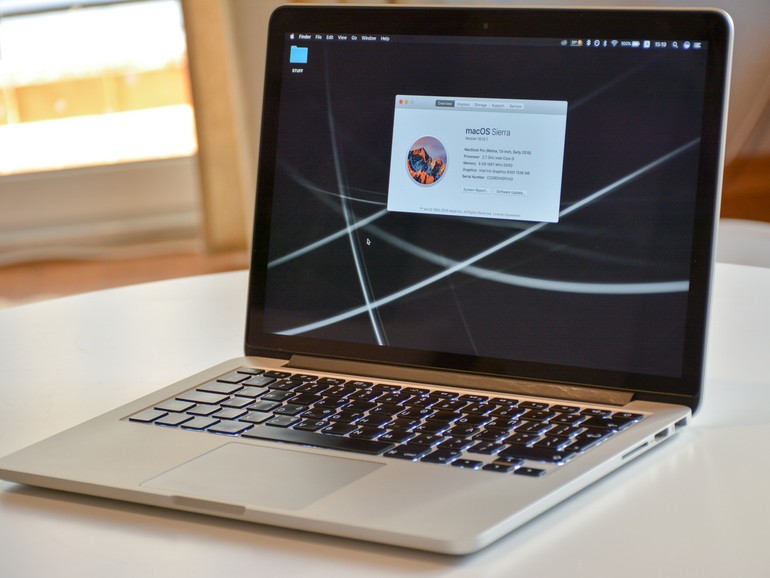


Diskutiere mit!
Hier kannst du den Artikel "So loggen Sie sich am Mac mit Ihrem iCloud-Passwort ein" kommentieren. Melde dich einfach mit deinem maclife.de-Account an oder fülle die unten stehenden Felder aus.
Habt ihr das überprüft oder einfach eine alte Anleitung genommen? Mit Sierra geht das nicht. Ich habe kurz recherchiert und gesehen das Apple schon mit dem vorherigen macOS Update dieses Feature deaktiviert hatte. Es gibt aber eine Anleitung wie man es über das Terminal wieder freischalten kann.
Hi BigMo,
es wird bereits eingangs erwähnt, dass die Funktion je nach Version des Betriebssystems verfügbar ist.
Kannst du mir einen Link zu dieser Anleitung (Freischaltung der Funktion via Terminal) posten?
Danke.
Wen bitte interessiert eine Anleitung für ein seit Jahren veraltetes Produkt?!